Bắt đầu với Docker đôi khi có thể gây cảm giác bối rối, đặc biệt khi bạn phải đối mặt với dòng lệnh và cố gắng ghi nhớ cú pháp phức tạp. Portainer xuất hiện như một giải pháp cứu cánh, đơn giản hóa toàn bộ quy trình bằng cách cung cấp một giao diện trực quan, dễ sử dụng để quản lý các container, images, volumes, networks và nhiều hơn nữa. Nếu bạn đang ở những bước đầu tiên trong hành trình khám phá Docker, Portainer chính là nền tảng lý tưởng giúp bạn tự tin và bắt đầu thử nghiệm mà không gặp rủi ro. Trước khi đi sâu vào việc triển khai các stack phức tạp, năm bước cơ bản dưới đây sẽ giúp bạn xây dựng nền tảng vững chắc cho mọi công việc sau này.
1. Kết Nối Portainer Với Docker Host Của Bạn
Đảm bảo môi trường được cấu hình đúng
Sau khi đã cài đặt Portainer, nhiệm vụ đầu tiên của bạn là kết nối nó với môi trường Docker của mình. Nếu bạn cài đặt Docker và Portainer trên cùng một máy, việc chọn môi trường cục bộ (local environment) thường là đủ. Đối với các Docker host từ xa, Portainer cung cấp các tùy chọn kết nối qua TCP hoặc SSH, và chỉ cần vài trường thông tin để thiết lập. Điều quan trọng là đảm bảo Portainer có thể giao tiếp với Docker socket, cho phép nó nhìn thấy và quản lý các container.
Nếu bạn hoàn toàn mới với Docker và Portainer, lựa chọn tốt nhất là bắt đầu với môi trường cục bộ trước. Quản trị Docker từ xa có thể phức tạp, vì vậy tốt nhất là học các kiến thức cơ bản đơn giản của một môi trường cục bộ trước. Hãy tập đi trước khi tập chạy, bạn hiểu chứ?
 Thiết bị Raspberry Pi được đặt cạnh các ổ đĩa lưu trữ, gợi ý một giải pháp NAS nhỏ gọn để chạy Docker và Portainer.
Thiết bị Raspberry Pi được đặt cạnh các ổ đĩa lưu trữ, gợi ý một giải pháp NAS nhỏ gọn để chạy Docker và Portainer.
Sau khi kết nối, hãy truy cập vào dashboard để xác minh mọi thứ đang hoạt động như mong đợi. Bản tóm tắt môi trường hiển thị trạng thái của host, phiên bản Docker, mức sử dụng CPU, tiêu thụ bộ nhớ và số lượng container đang chạy hoặc đã dừng. Đây là một cách tuyệt vời để làm quen với các chỉ số cơ bản của môi trường bạn. Ngay cả khi bạn chỉ chạy một hoặc hai container lúc đầu, cái nhìn tổng quan này sẽ giúp bạn hình dung được trạng thái bình thường của hệ thống.
Bạn cũng sẽ thấy danh sách các tài nguyên hệ thống, như volumes và networks, cùng với các container đang sử dụng chúng. Điều này giúp bạn theo dõi cấu trúc hệ thống và có thể cảnh báo về các tài nguyên bị bỏ quên sau này. Việc làm quen với giao diện điều hướng này sẽ giúp việc khắc phục sự cố dễ dàng hơn rất nhiều. Hãy dành thời gian để khám phá dashboard và hiểu ý nghĩa của từng phần.
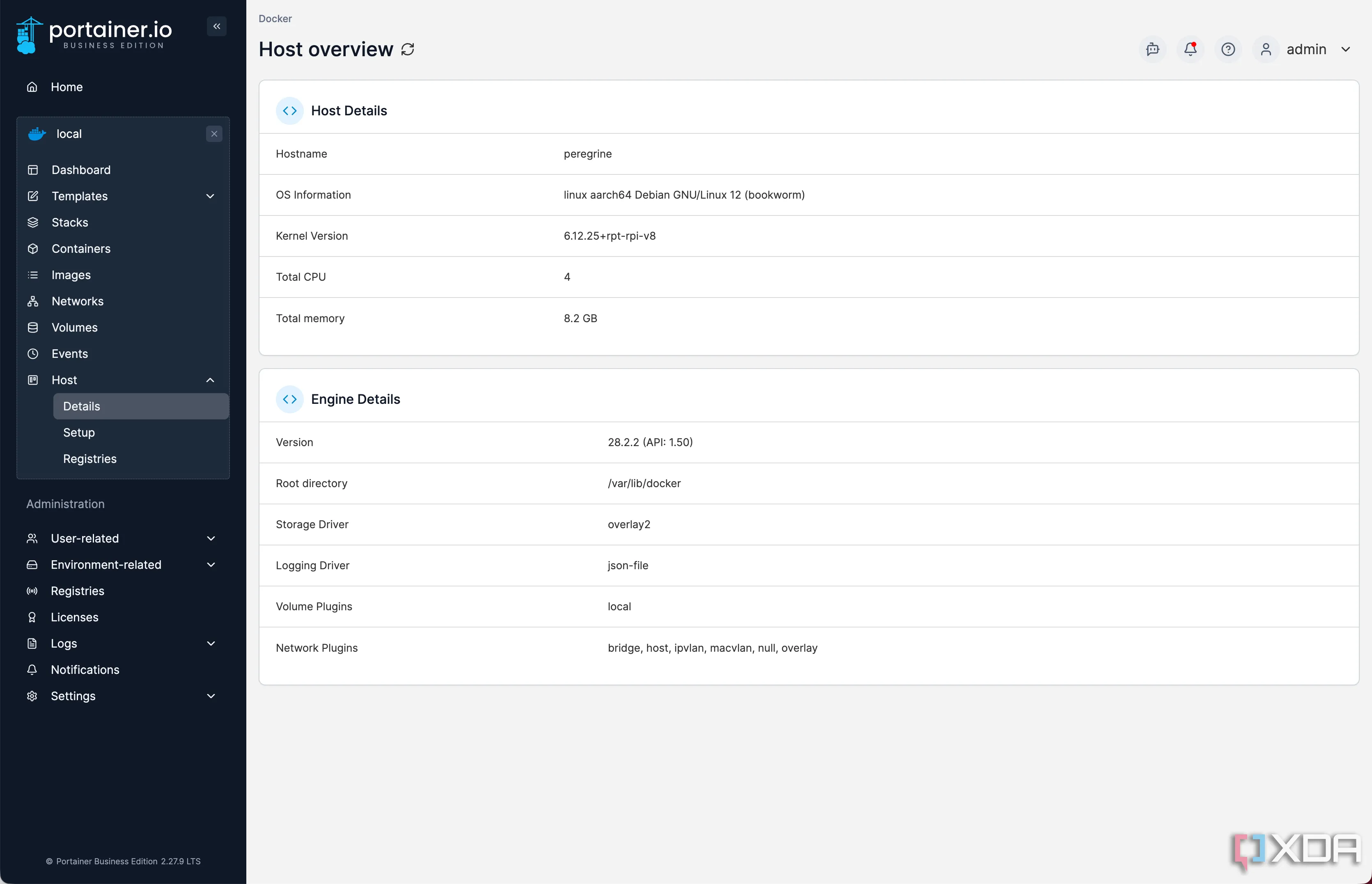 Giao diện tổng quan Portainer hiển thị trạng thái của Docker host, bao gồm thông tin CPU, RAM và số lượng container đang chạy.
Giao diện tổng quan Portainer hiển thị trạng thái của Docker host, bao gồm thông tin CPU, RAM và số lượng container đang chạy.
2. Triển Khai Container Đầu Tiên Một Cách Thủ Công
Học hỏi bằng cách khởi chạy một container đơn giản
Một trong những cách tốt nhất để học Docker là tự tay triển khai một container đơn lẻ thông qua Portainer. Hãy chọn một image nhẹ, chẳng hạn như Nginx hoặc Alpine, để bắt đầu. Những image này đòi hỏi cấu hình tối thiểu và giúp bạn làm quen với các tùy chọn mà Portainer cung cấp trong quá trình tạo container. Bạn sẽ thực hiện các bước chọn image, ánh xạ cổng (port mapping), thiết lập biến môi trường và lựa chọn có tự động khởi động lại container hay không.
Trong quá trình thực hiện, hãy chú ý đến cách mỗi tùy chọn ảnh hưởng đến container. Ví dụ, nếu bạn xuất bản cổng 80 ra host, bạn có thể truy cập cổng đó trong trình duyệt để xem container của mình hoạt động. Gắn một volume cho phép bạn lưu trữ dữ liệu hoặc phục vụ nội dung tĩnh mà không cần sửa đổi container đó. Mỗi ô chọn và trường nhập liệu trong trình hướng dẫn tạo container của Portainer đều liên kết trực tiếp với một cờ lệnh hoặc đối số của Docker, vì vậy đây cũng là một công cụ học tập hiệu quả.
Khi container của bạn đã chạy, hãy khám phá các công cụ quản lý mà Portainer cung cấp. Bạn có thể xem nhật ký trực tiếp (live logs), vào phiên terminal bên trong container, kiểm tra siêu dữ liệu và dừng hoặc khởi động lại nó theo ý muốn. Các tính năng này cung cấp cho bạn một môi trường an toàn để thử nghiệm và hiểu điều gì đang xảy ra phía sau. Bạn cũng có thể xóa hoàn toàn container và thử lại với các thiết lập khác để xem sự thay đổi ảnh hưởng đến hành vi như thế nào.
3. Thiết Lập Persistent Volumes (Lưu Trữ Bền Vững)
Giữ an toàn và tái sử dụng dữ liệu container
Người dùng Docker mới thường mắc sai lầm khi lưu trữ dữ liệu trực tiếp bên trong các container. Điều đó hoạt động tốt cho các thử nghiệm tạm thời, nhưng bất kỳ ứng dụng nào xử lý đầu vào của người dùng, tệp cấu hình hoặc cơ sở dữ liệu đều cần lưu trữ bền vững (persistent storage). Portainer giúp việc này trở nên dễ dàng bằng cách cho phép bạn tạo và quản lý các volume có tên thông qua giao diện của nó. Bạn có thể thực hiện điều này từ menu Volumes hoặc trong quá trình tạo container.
Khi tạo volume, hãy gán cho nó một tên rõ ràng và mô tả chính xác mục đích của nó. Sau đó, gắn nó vào đường dẫn thích hợp bên trong container. Ví dụ, nếu bạn đang chạy một container MySQL, bạn sẽ muốn gắn một volume vào /var/lib/mysql để bảo toàn cơ sở dữ liệu giữa các lần khởi động lại. Nếu không có nó, việc xóa container sẽ xóa sạch tất cả dữ liệu của bạn.
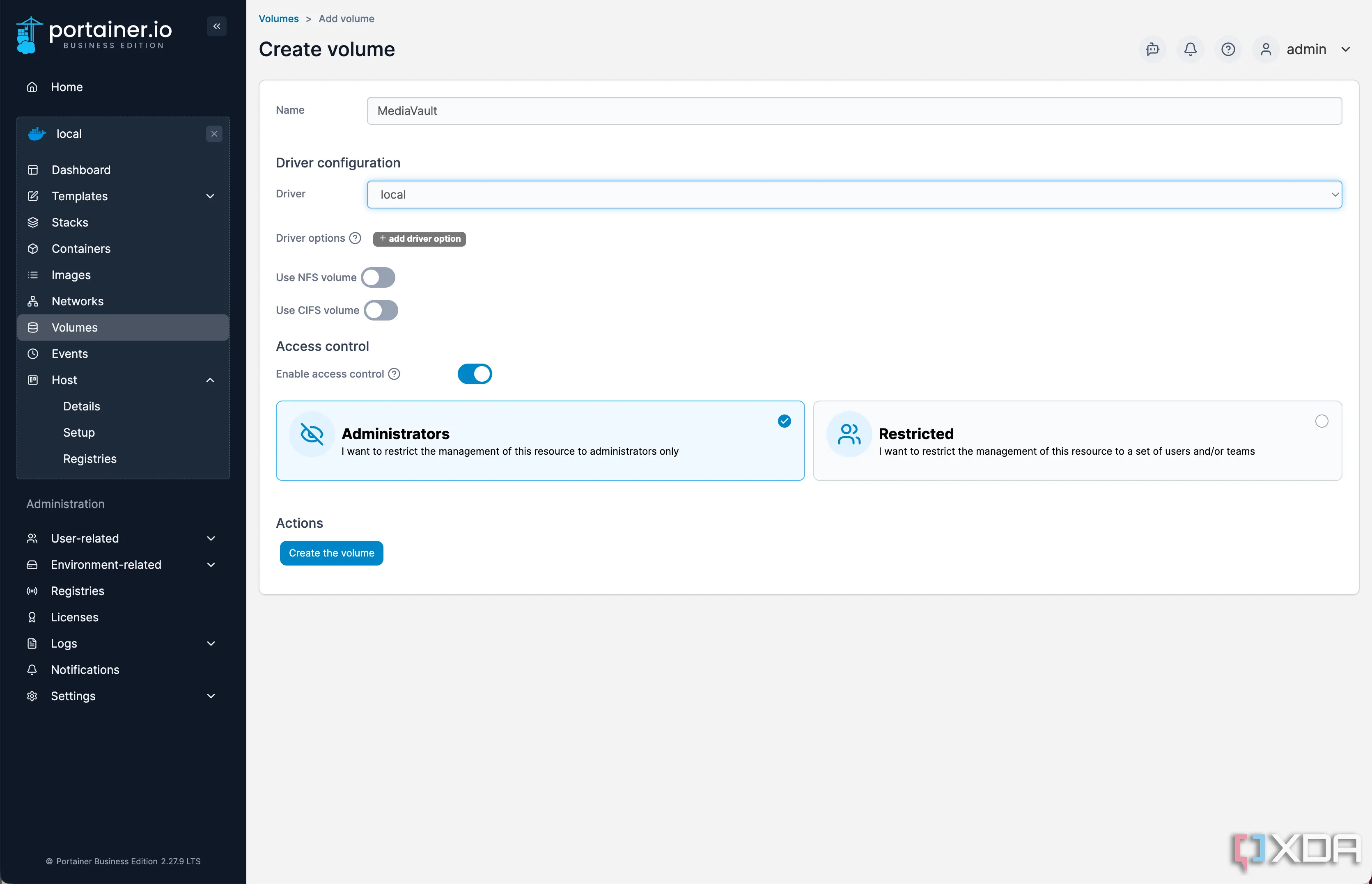 Giao diện tạo mới Docker volume trong Portainer, cho phép người dùng cấu hình lưu trữ bền vững cho các ứng dụng container.
Giao diện tạo mới Docker volume trong Portainer, cho phép người dùng cấu hình lưu trữ bền vững cho các ứng dụng container.
Khi được tạo, volumes có thể được tái sử dụng trên nhiều container khác nhau và Portainer cho phép bạn xem những volume nào đang được sử dụng. Khả năng hiển thị này rất cần thiết khi quản lý các bản cập nhật hoặc dọn dẹp các tài nguyên không sử dụng. Bạn thậm chí có thể duyệt bên trong volumes trực tiếp từ giao diện người dùng nếu Portainer đang chạy với đủ quyền. Tập thói quen sử dụng volumes sớm sẽ giúp bạn tránh những mất mát dữ liệu đáng tiếc sau này.
4. Tạo Stack Đầu Tiên Với Docker Compose File
Sử dụng Stack để quản lý ứng dụng đa container
Khi bạn đã quen với các container riêng lẻ, đã đến lúc chuyển sang Docker Compose và triển khai stack đầu tiên của bạn. Một stack là một nhóm các container hoạt động cùng nhau, thường được mô tả trong một tệp docker-compose.yml. Portainer cung cấp cho bạn một cách dễ dàng để dán tệp Compose, đặt tên cho stack và triển khai mọi thứ chỉ với một cú nhấp chuột. Đây là phương pháp ưu tiên để chạy bất kỳ ứng dụng nào phức tạp hơn các ứng dụng đơn giản nhất.
Việc viết một tệp Compose có vẻ khó khăn lúc đầu, nhưng bạn có thể bắt đầu với các ví dụ cơ bản. Bạn có thể định nghĩa một máy chủ web và cơ sở dữ liệu, cấu hình các cổng của chúng, liên kết chúng với nhau trên một mạng tùy chỉnh và thiết lập các volume tất cả trong một tệp duy nhất. Portainer sẽ đọc tệp YAML và tạo từng dịch vụ tương ứng. Sau khi triển khai, bạn sẽ thấy tất cả các container được liệt kê dưới stack đó và bạn có thể quản lý chúng riêng lẻ hoặc theo nhóm.
Giao diện stack rất tiện dụng để giám sát và gỡ lỗi các ứng dụng đa container. Bạn có thể xem nhật ký từ mỗi dịch vụ, khởi động lại chúng riêng lẻ và thậm chí cập nhật tệp Compose sau này để thực hiện các thay đổi. Quy trình làm việc này phản ánh cách các container được triển khai trong môi trường sản xuất, vì vậy việc học nó ngay bây giờ mang lại cho bạn một lợi thế đáng kể. Nó cũng làm cho các dự án phức tạp trở nên dễ quản lý hơn bằng cách nhóm các dịch vụ liên quan lại với nhau.
5. Khám Phá Các App Templates (Mẫu Ứng Dụng) Có Sẵn
Thử các container phổ biến với thiết lập tối thiểu
Một tính năng thường bị bỏ qua bởi những người mới bắt đầu là các app templates được tích hợp sẵn của Portainer. Đây là những container được cấu hình sẵn mà bạn có thể triển khai ngay lập tức, thường chỉ cần nhập liệu tối thiểu. Bạn sẽ tìm thấy các template cho các công cụ phổ biến như WordPress, Portainer Agent và nhiều công cụ phát triển khác. Chọn một trong số này là một cách nhanh chóng để có được một thứ gì đó hữu ích chạy trong khi bạn vẫn đang học hỏi.
Mỗi template hiển thị cho bạn image mà nó sử dụng và các cổng mà nó sẽ công khai. Bạn có thể sửa đổi các cài đặt này trước khi triển khai nếu muốn kiểm soát nhiều hơn. Sau khi khởi chạy, container hoạt động giống như bất kỳ container nào bạn đã tạo thủ công, vì vậy bạn vẫn có thể truy cập nhật ký, bảng điều khiển và các công cụ khác. Đây là một cách tuyệt vời để đảo ngược kỹ thuật thiết lập bằng cách kiểm tra cách chúng được cấu hình.
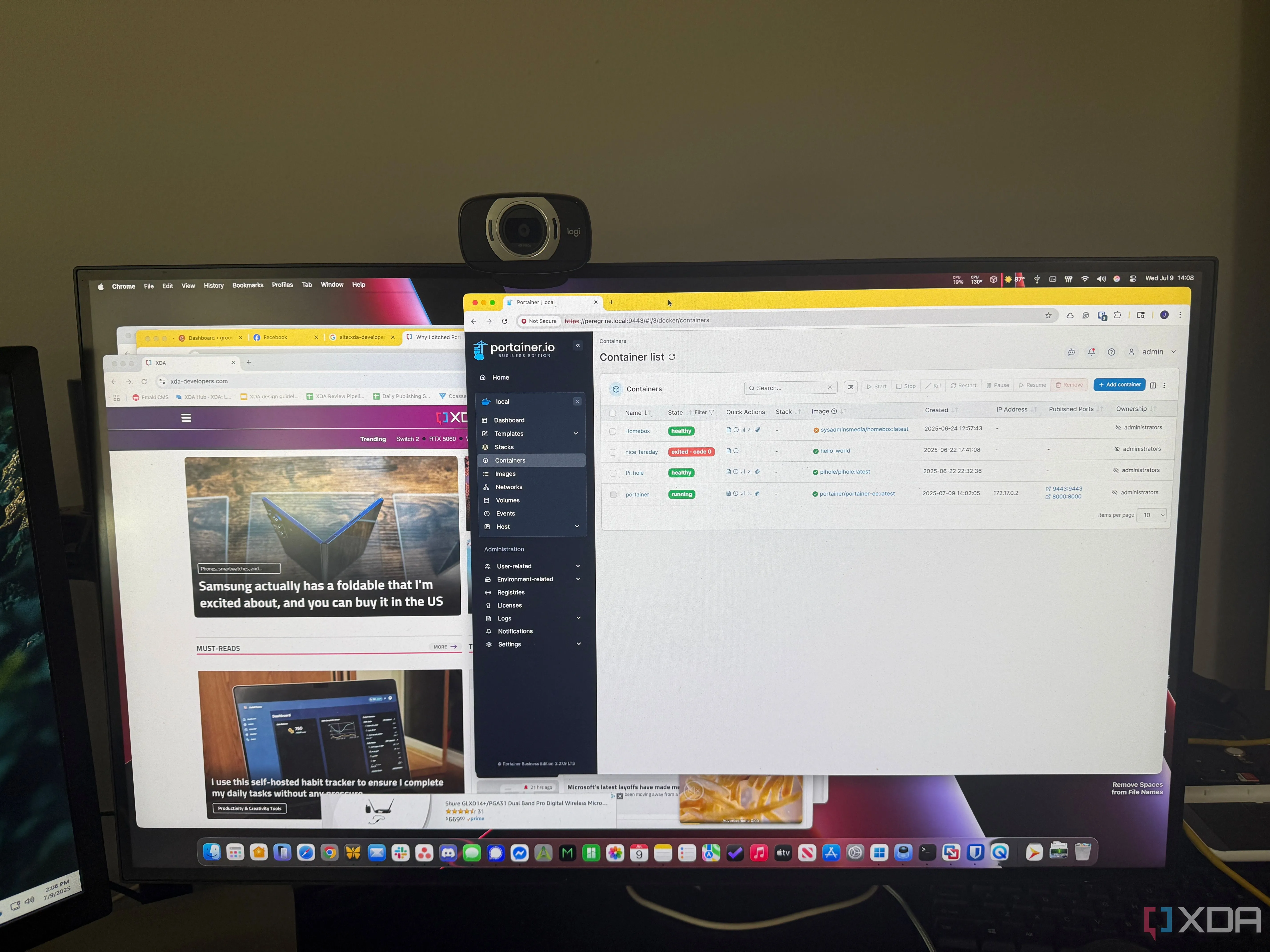 Danh sách các container đang chạy trên Portainer, hiển thị trạng thái, tên và các thông số cơ bản giúp quản lý ứng dụng hiệu quả.
Danh sách các container đang chạy trên Portainer, hiển thị trạng thái, tên và các thông số cơ bản giúp quản lý ứng dụng hiệu quả.
Các template cũng là một cách tuyệt vời để khám phá các trường hợp sử dụng mà bạn có thể chưa xem xét. Nếu bạn tò mò về việc lưu trữ một máy chủ media, trình quản lý mật khẩu hoặc môi trường phát triển, có lẽ có một template để giúp bạn bắt đầu. Bạn có thể coi đây là cơ hội học hỏi hoặc là các công cụ hoạt động đầy đủ để giữ trong bộ công cụ Docker của mình. Càng khám phá, bạn càng nhận được nhiều giá trị từ chúng.
Bắt đầu nhỏ, xây dựng sự tự tin dần dần, và mọi thứ khác sẽ trở nên dễ dàng hơn
Portainer mang đến cho những người mới làm quen Docker một cách thân thiện, trực quan để hiểu về các container và các công cụ liên quan. Dành thời gian kết nối môi trường của bạn đúng cách, khởi chạy các container đơn giản và khám phá khả năng lưu trữ dữ liệu bền vững giúp xây dựng những thói quen tốt ngay từ đầu. Thử nghiệm với các stack Compose và template sẽ hoàn thiện trải nghiệm của bạn bằng cách cho bạn thấy những gì có thể thực hiện được. Với mỗi thành công nhỏ, bạn sẽ dần tự tin hơn để giải quyết các dự án nâng cao.
Năm bước đầu tiên này không chỉ là những mẹo. Chúng là những khối xây dựng thực tế dẫn đến các thiết lập Docker tốt hơn và ít lỗi gây khó chịu hơn. Khi nhu cầu của bạn tăng lên, bạn đã có sẵn các kỹ năng và nhận thức để quản lý sự phức tạp một cách dễ dàng. Hãy tiếp tục thử nghiệm, và Portainer sẽ phát triển cùng bạn.